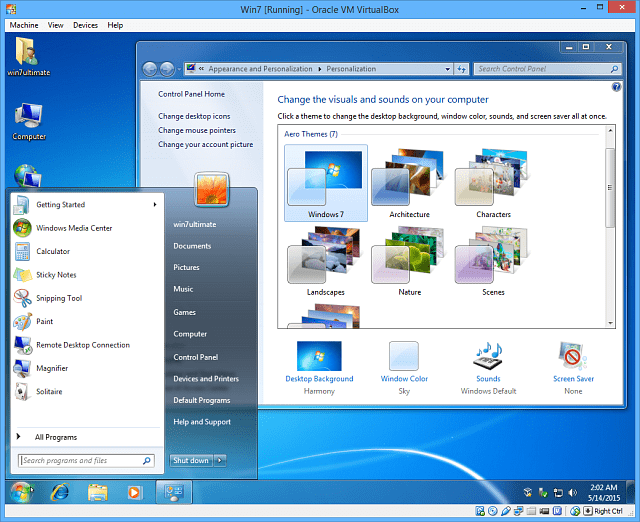Како омогућити Виндовс 7 Аеро Гласс у ВиртуалБок-у
виндовс Виртуалбок / / March 18, 2020
ВиртуалБок поставља Виндовс 7 да подразумевано приказује основну тему, али можете да омогућите Аеро теме инсталирањем додатака гостију и прилагођавањем других поставки.
Ако користите ВиртуалБок за покретање својих виртуелних машина, можда ће бити времена када бисте желели да видите ОС у свом сјају. Узмите Виндовс 7, уколико не направите неколико конфигурација, нећете добити обрубе Аеро Гласс-а и друге ефекте.
Подразумева се, ако користите виртуелну машину за истраживање или имате нешто да ради на вашој мрежи, шансе су да вам није стало како изгледа. Али, ако користите ВМ у ситуацијама попут блоговања о Виндовс-у, можда ће вам требати слике које само изгледају добро. Слаткиши нису увек добра ствар.
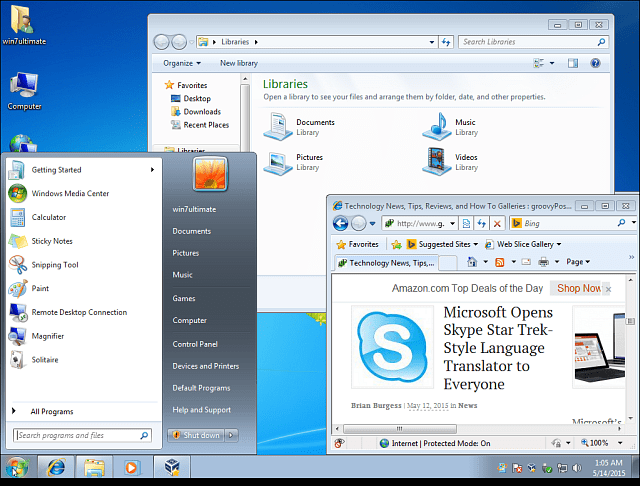
Из било којег разлога желите да омогућите Аеро ефекат у оперативном систему Виндовс 7 ВиртуалБок, можете. Као што је приказано на горњој слици, ВиртуалБок по заданом приказује основну тему, а ви је не можете променити без да наставите са доле наведеним корацима.
Омогући додавања гостију у ВиртуалБок-у
Без обзира на то како користите ВиртуалБок, након што га инсталирате, прво што требате да урадите је да омогућите додатке за госте - не само за довођење Аероа на посао, већ и за неколико додатних функција које ће вашем ВМ-у омогућити много више рада глатко. У ствари, Гуест Аддитионс је прва ствар коју инсталирам након постављања новог ВМ-а с ВиртуалБок-ом.
Омогућава му парче торте. На горњој траци менија одаберите Уређај> Уметање ЦД слике са додатком за госте.
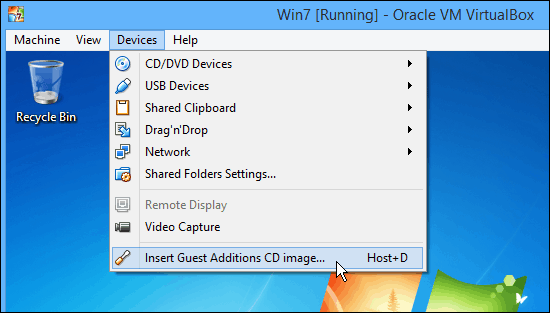
Шта ће покренути функцију аутоматске репродукције виртуалног диска и можете проћи кроз чаробњака осим заданих вредности, све док не дођете до следећег екрана. Овде треба обратити пажњу.
Имајте на уму да овде можете одабрати Дирецт3Д подршку (експерименталну) која омогућава бољу графичку подршку за ОС.
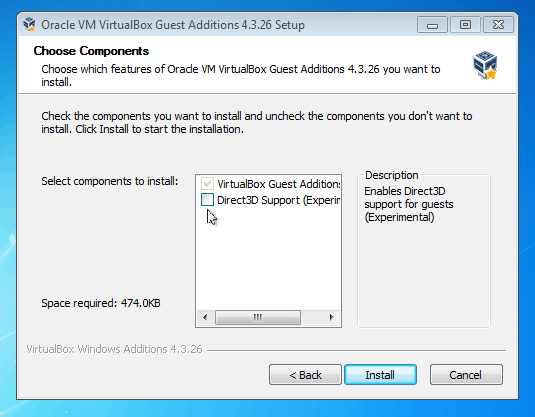
Када потврдите тај оквир, видећете следећу поруку која вам даје до знања „Подршка ВиртуалБок-а за ову функцију је експериментална ...“
Онда пита да ли ви „Желели би уместо њега инсталирати основну Дирецт3Д подршку?“ Кликните на НЕ. Не могу вам рећи колико сам пута забрљао овај једноставан корак... Кликните НЕ у овај дијалог!
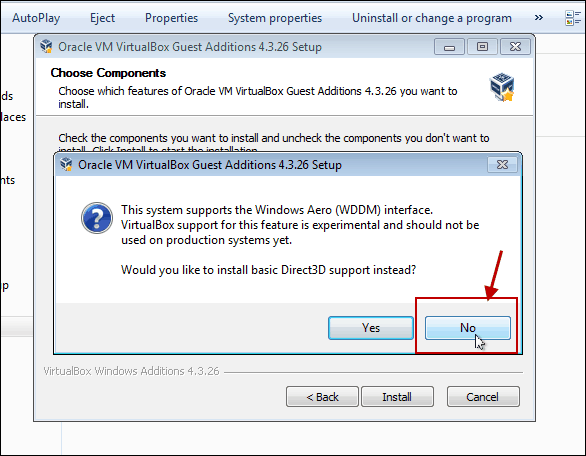
Следећа порука коју ћете видети је приказана у наставку. Подсећа вас да је за 3Д убрзање потребно најмање 128 МБ меморије. Ако то нисте унели током почетног инсталирања, можете га додати касније.
За ову поруку кликните ОК (У реду) и наставите последњих неколико корака чаробњака и биће потребно поновно покретање ВМ-а.
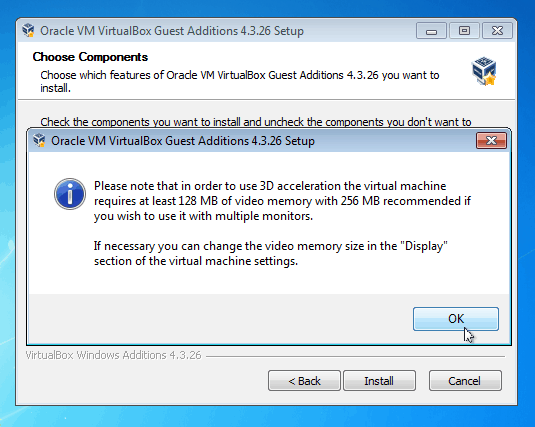
Ако требате да поставите свој ВМ на 128 МБ видео меморије, на шта се уређај искључио, идите на Подешавања> Екран да подесите клизач на жељену количину и кликните на ОК.
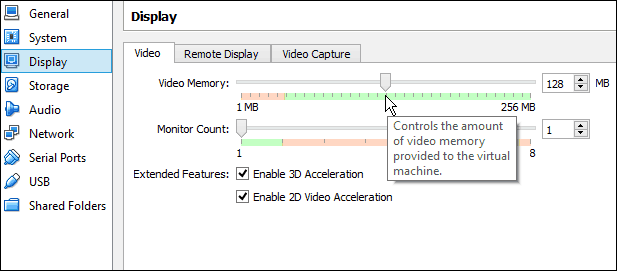
Након поновног покретања, кликните десним тастером миша на радну површину и изаберите Персонализуј. Затим оданде одаберите Аеро тему коју желите да употребите, виолу!